Vegem com descarregar mapes a Google Maps al teu mòbil per utilitzar-lo fins i tot sense connexió a Internet. I és que els mapes de Google són essencials en els nostres trajectes, tant per buscar les millors rutes i més ràpides fins a un punt determinat de la teva ciutat a planificar trajectes amb cotxe o transport públic i fins i tot per viatjar a l'estranger. Així, podràs arribar al teu destí de la manera més ràpida i eficient i sense perdre temps o fins i tot perdre't pel camí. Afortunadament, Google Maps no necessita Internet per funcionar; per això, t'expliquem com pots fer servir els mapes de Google sense connexió al mòbil, ja que pots descarregar-los per veure'ls quan vulguis. A continuació, com descarregar mapes de Google Maps al mòbil.
Google Mapa: com descarregar els mapes al mòbil
Índex de continguts
-
Què són els mapes sense connexió de Google Maps
-
Com descarregar mapes de Google Maps actualitzats
-
Com utilitzar Google Maps sense connexió
-
On es guarden els mapes de Google Maps descarregats
Què són els mapes sense connexió de Google Maps
Google Maps ofereix una eina anomenada Mapes sense connexió que ens permet descarregar mapes a l'emmagatzematge del mòbil i consultar-los sempre que vulguem, fins i tot sense connexió a Internet (ja siguin dades o Wi-Fi). Tant és així, que en descarregar-los al telèfon intel·ligent pots navegar-hi i rebre indicacions sense dependre d'Internet.
Això sí, si els uses sense connexió no tindràs informació sobre el trànsit ni rutes alternatives ni altres indicacions en temps real o de transport públic. Tot i així, es tracta d'una eina molt útil si vas a un lloc o un altre país on no tinguis connexió de dades mòbils o Wi-Fi o hi hagi mala cobertura.
Com descarregar mapes de Google Maps actualitzats
Un cop aclarits diversos aspectes clau de les opcions de Google Maps sense connexió, vegem com descarregar mapes al mòbil per fer-los servir quan vulguis, tinguis o no Internet; segueix els passos següents:
- Accedeix a Google Maps al teu mòbil.
- Al quadre de cerca de la part superior escriu la zona el mapa del qual vols descarregar. Pots posar des de països sencers a regions petites; com més gran, més espai ocuparà el mapa en l'emmagatzematge del mòbil.
- Clica sobre la targeta de la part inferior de la pantalla amb el nom de la cerca.
- Ara prem sobre el botó Descarregar situat a la dreta de la barra d'opcions.
- Confirma que vols descarregar aquest mapa fent clic de nou a Descarregar.
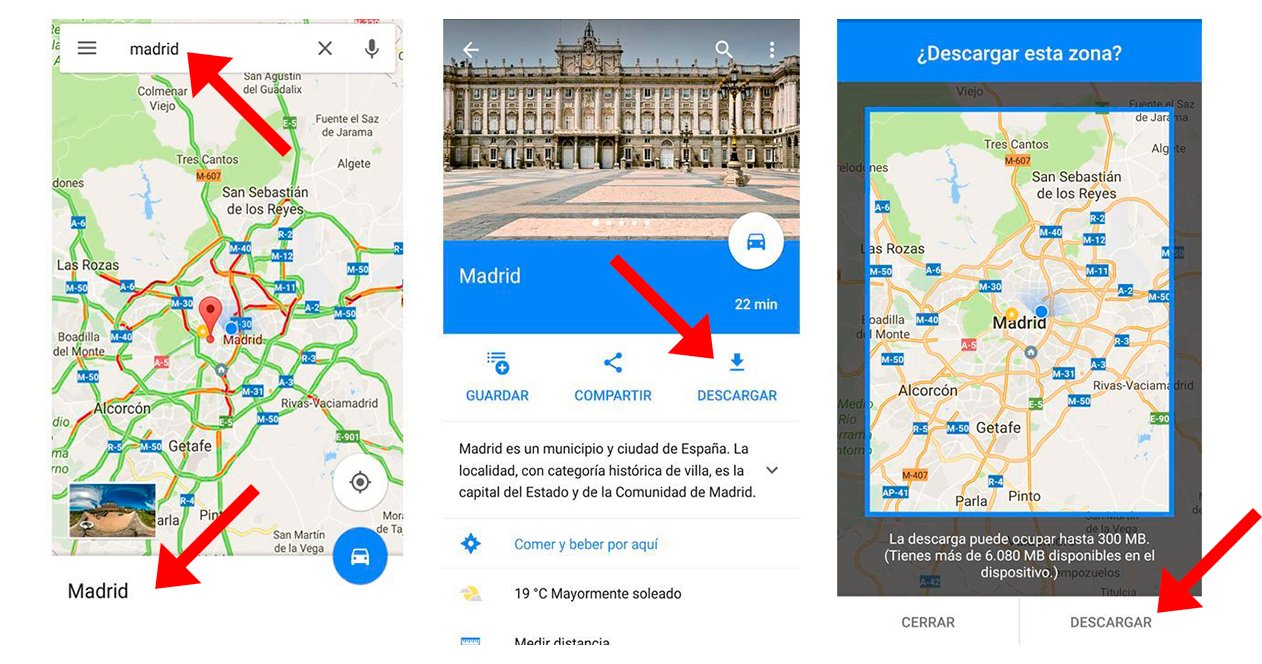
Així podràs descarregar fàcilment els mapes que vulguis de Google Maps.
Com utilitzar Google Maps sense connexió
Quan hagis descarregat el mapa al teu mòbil, arriba el moment d'aprendre a fer-lo servir sense connexió, ja que com diem, moltes de les seves funcionalitats queden capades en no comptar amb Internet. A més, quan l'app no detecti connexió o sigui molt lenta, utilitzarà els mapes descarregats per oferir la informació el més aviat possible.
Això sí, com ja advertim anteriorment, quan es fa servir Google Maps sense connexió, l'app no ofereix indicacions per anar en bici oa transport públic i tampoc ofereix informació sobre el trànsit actual. A més, és recomanable activar la funció Només Wi-Fi als paràmetres de Google Maps, per així utilitzar els mapes descarregats i no gastar dades mòbils i estalviar bateria quan estiguis només amb dades mòbils.

Finalment, també recomanem activar les actualitzacions automàtiques dels mapes sense connexió abans que caduquin; així podràs oblidar-te d'haver de fer-ho manualment. Per això dirigeix-te a Configuració – Configuració de mapes sense connexió i habilitar l'opció per quan estiguis connectat a una xarxa Wi-Fi.
On es guarden els mapes de Google Maps descarregats
Els mapes que descarregueu de Google Maps s'emmagatzemen a l'apartat Mapes sense connexió. A Mapes sense connexió podràs actualitzar els mapes de forma manual, canviar-ne el nom, eliminar-los i descarregar nous mapes. Seguiu els passos següents per gestionar els mapes descarregats de Google Maps:
- Accedeix a Google Maps i prem sobre el teu foto de perfil a la part superior dreta de la pantalla.
- Selecciona Mapes sense connexió.
- Clica sobre el botó de tres punts de la dreta d'un mapa descarregat per obrir les vostres opcions: Actualitzar, Veure, Canviar nom i Eliminar.
- Fes clic sobre l'opció que vulguis.
Ara ja ho coneixes tot sobre com descarregar mapes de Google Maps i com fer-los servir i gestionar-los.

